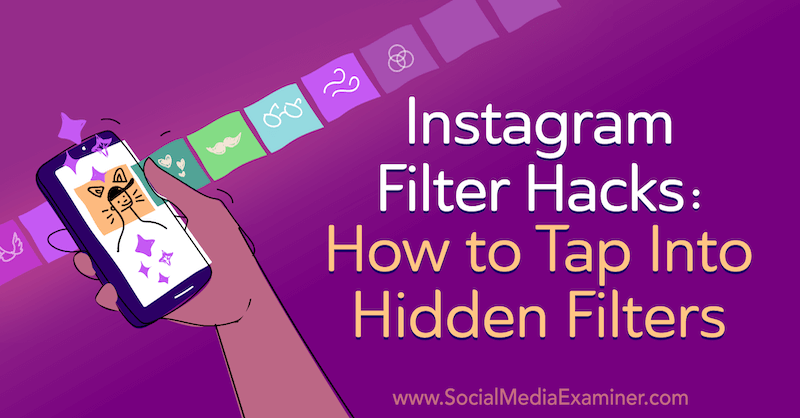OS X Mac App Store: Απόκρυψη ή εμφάνιση αγορών εφαρμογών
μήλο Mac Os X Os X λιοντάρι / / March 18, 2020
Εάν κάνετε λήψη πολλών εφαρμογών μέσω του Mac App Store, η λίστα σας μπορεί να τρελαθεί πολύ και να είναι δύσκολη στη διαχείριση. Υπάρχει ένα δροσερό χαρακτηριστικό που θα σας επιτρέψει να κρύψετε τις εφαρμογές που αγοράσατε από τη λίστα σας. Μπορείτε επίσης να αποκαλύψετε τις κρυφές εφαρμογές αργότερα.
Εάν κάνετε λήψη πολλών εφαρμογών μέσω του Mac App Store, η λίστα σας μπορεί να τρελαθεί πολύ και να είναι δύσκολη στη διαχείριση. Υπάρχει ένα δροσερό χαρακτηριστικό στο Mac Apps Store που σας επιτρέπει να αποκρύψετε εφαρμογές που αγοράσατε από τη λίστα σας. Μπορείτε επίσης να αποκαλύψετε τις κρυφές εφαρμογές αργότερα.
Εκκινήστε το Mac App Store από το Dock. Κάντε κλικ στο εικονίδιο Αγορές.
Στη συνέχεια, τοποθετήστε το δείκτη του ποντικιού πάνω από μια εφαρμογή που θέλετε να αποκρύψετε. Ένα μικρό εικονίδιο X θα εμφανιστεί στα δεξιά. Απλά κάντε κλικ για να αποκρύψετε την εφαρμογή.
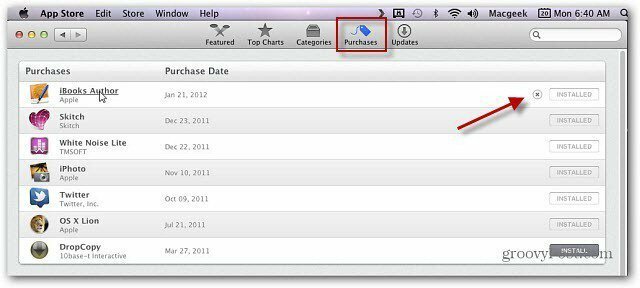
Εμφάνιση αγορασμένων εφαρμογών
Είναι καλύτερο να κρύβονται εφαρμογές με σύνεση, επειδή για την εμφάνισή τους χρειάζονται περισσότερα βήματα. Αλλά μπορεί να γίνει.
Από την κύρια οθόνη του Mac App Store, κάντε κλικ στην επιλογή Λογαριασμός κάτω από τους γρήγορους συνδέσμους στα αριστερά. Πληκτρολογήστε το Apple ID και τον κωδικό πρόσβασής σας. Κάντε κλικ στην επιλογή Προβολή λογαριασμού.

Τώρα, μετακινηθείτε προς τα κάτω iTunes στο σύννεφο. Θα δείτε Κρυφό Αγορές και τον αριθμό που είναι κρυφό - στο παράδειγμα μου είναι μόνο ένα. Κάντε κλικ στην επιλογή Προβολή κρυφών αγορών.
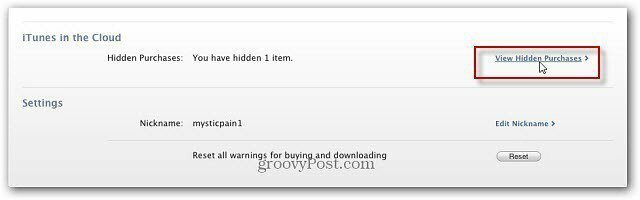
Εμφανίζεται η κρυφή οθόνη. Θα εμφανίσει όλες τις εφαρμογές που έχετε αποκρύψει. Κάντε κλικ στο κουμπί Αποκάλυψη για κάθε εφαρμογή και, στη συνέχεια, κάντε κλικ στο κουμπί Τέλος.
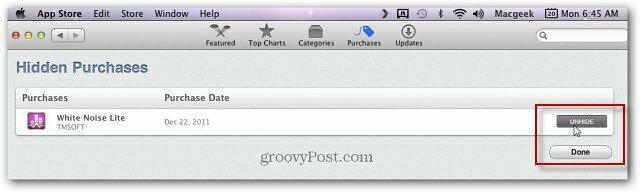
Αυτό είναι. Τώρα οι εφαρμογές σας αποκαλύπτονται και θα εμφανίζονται στη λίστα στην ενότητα "Αγορές" στο Mac App Store.